על ידי TechieWriter
כיצד להשבית הצעות לאפליקציות בתפריט התחל ב- Windows 10: - הביטו בצילום המסך המופיע למטה; ראיתי אי פעם משהו כזה בצד שמאל של שלך הַתחָלָה תַפרִיט?

זו הצעה לאפליקציה עבור האפליקציה ששמה פליקססטר. הצעה לאפליקציה היא תכונה חדשה שמציעה Windows 10 למשתמשיה. בעזרת תכונת הצעות האפליקציה תוכל להציג בקלות אפליקציות איכותיות ולקבל אותן מבלי שתצטרך לחפש באינטרנט. אבל רבים מאיתנו רוצים את שלנו הַתחָלָה תפריט להסתכל לְנַקוֹת בדיוק כמו איך נרצה שולחן העבודה שלנו. יותר מדי אריחים או אפליקציות או הצעות אפליקציות בודקים ברצינות את רמת הסבלנות שלנו. Windows אכן שקלה אפשרות זו של חלק מהמשתמשים שלה לא אוהבים את זה חדש תכונה. אז זה הוסיף הגדרות נוספות שלה התאמה אישית חלון שיכול לעזור לך לבטל תכונה זו בקלות. יש דרך ישירה לפתור גם את הבעיה הזו. המשך לקרוא, כדי ללמוד כיצד לכבות את הצעות האפליקציה ב- Windows 10 כך שאינך מופרע יותר.
קרא גם:כיצד לבטל פרסומת לאפליקציה במסך הנעילה של חלונות 10
שיטה 1: באמצעות הגדרות התאמה אישית
שלב 1
- הקלק על ה הַתחָלָה סמל התפריט כדי למצוא ולפתח את הגדרות אפליקציה.

שלב 2
- מרשימת החלקים הזמינים ב- הגדרות יישום, לחץ על זה ששמו התאמה אישית.
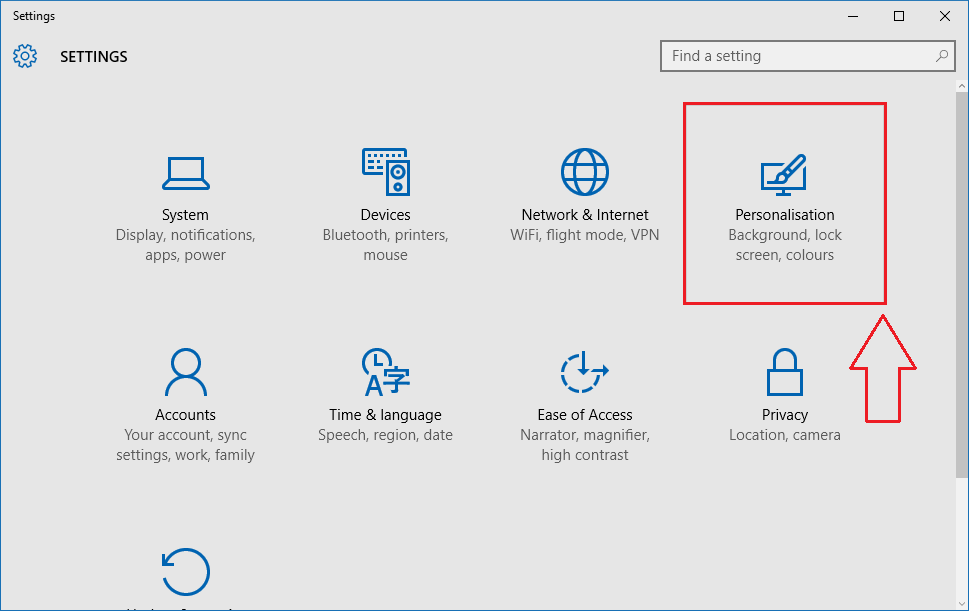
שלב 3
- נפרד הגדרות חלון עבור התאמה אישית נפתח.
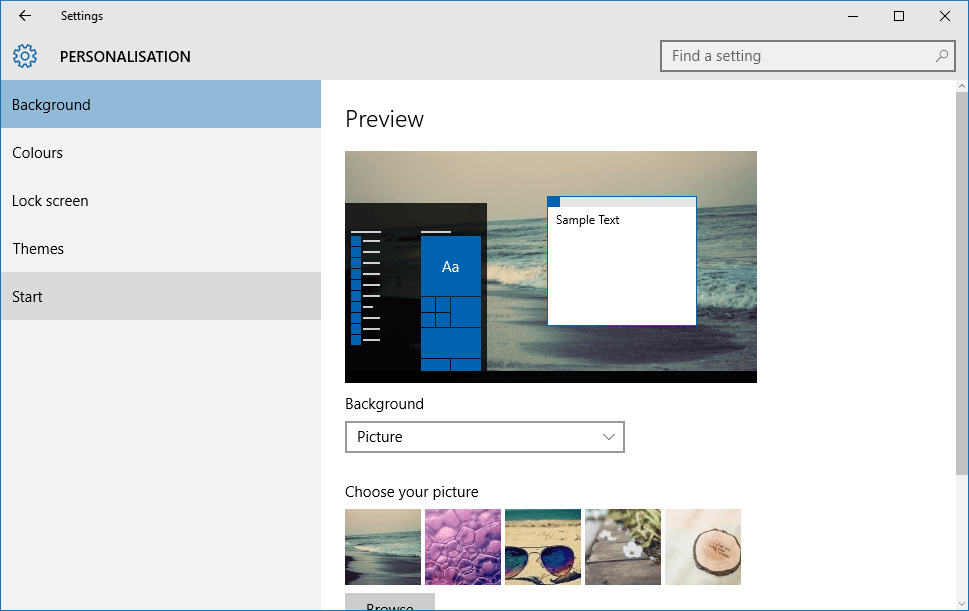
שלב 4
- כעת תוכל להציג מספר כרטיסיות בחלונית החלון השמאלית כלומר רקע כללי, צבעים, מסך נעילה, ערכות נושא ו הַתחָלָה. אתה צריך ללחוץ על הַתחָלָה הכרטיסייה מכאן. לאחר שתלחץ על ה- הַתחָלָה בכרטיסייה, תוכל להציג מספר אפשרויות זמינות בחלונית החלון הימנית, כפי שמוצג בצילום המסך המופיע להלן. יהיה כפתור החלפה המשויך לאפשרות שאומרת מדי פעם הצעות להצגה ב- Start. עליך לכבות את לחצן ההחלפה. זהו, סיימת.
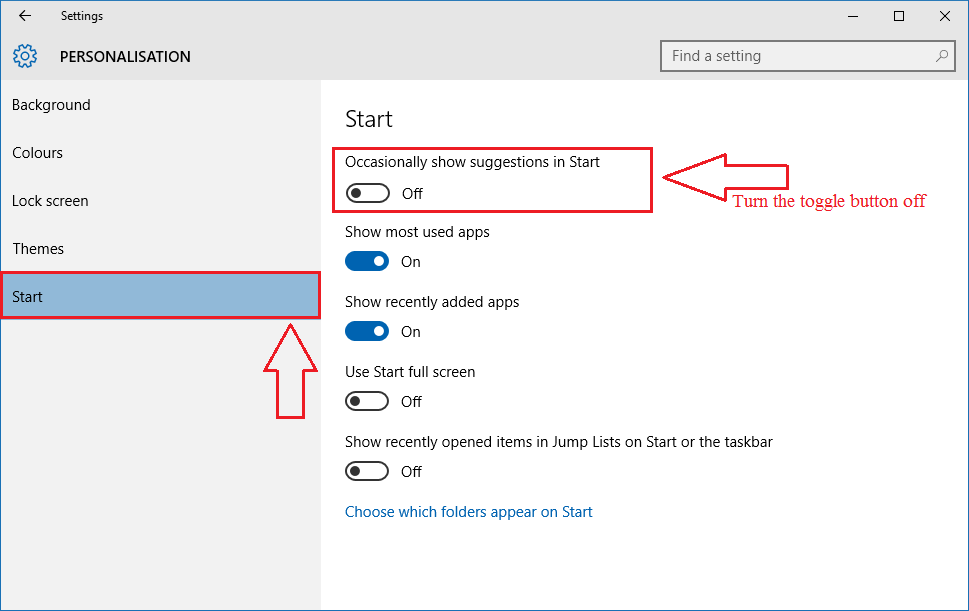
שיטה 2: על ידי לחיצה ימנית על הצעת האפליקציה
- תוכל לכבות ישירות את הצעות האפליקציה ב- הַתחָלָה תפריט מבלי לעבור את כל הכאב שהוסבר בשלב הראשון. כאשר אתה רואה הצעה לאפליקציה ב הַתחָלָה בתפריט, פשוט לחץ עליו באמצעות לחצן העכבר הימני ובחר כבה את כל ההצעות כדי לכבות את כל סוג ההצעות ליישומים שאתה רואה בתפריט התחל.
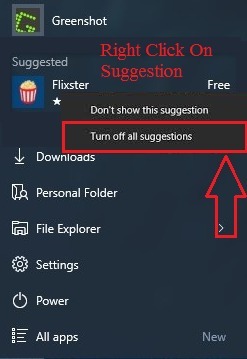
אז עד כמה אתה יכול לכבות את הצעות האפליקציה ב- Windows 10. אינך צריך לחיות עם אף אחת מתכונות Windows אם אינך רוצה בכך. מקווה שמצאת את המאמר שימושי.


